Cara berkongsi pelan keluarga Apple Music atau Apple One anda
Berkongsi langganan Apple Music Family anda (atau Apple One Family atau pakej Premier) dengan orang lain dalam rumah anda ialah cara terbaik untuk menjimatkan wang sambil menikmati katalog kandungan muzik penstriman Apple yang luas. Berikut ialah cara untuk menyelesaikannya.
Langganan Apple Music individu berharga $9.99 sebulan. Dengan harga $14.99, anda boleh mendapatkan pelan keluarga untuk diri sendiri dan sehingga lima orang lain.
Itu penjimatan segera sebanyak $44.95 berbanding kesemua enam orang yang membeli langganan Apple Music mereka sendiri. Walaupun anda hanya mempunyai seorang dalam rumah anda, anda boleh menjimatkan $5 dengan berpindah ke pelan Keluarga.
Pilih antara Apple Music dan Apple One
Sama seperti rancangan keluarga Apple Music boleh menjimatkan wang anda, himpunan Apple One juga boleh - dalam keadaan yang betul. Ini ialah isu dengan produk lain yang anda gunakan daripada Apple dan versi himpunan yang anda beli.
Untuk $14.95 sebulan, anda boleh mendapatkan pelan Peribadi Apple One, yang termasuk Apple Music—tetapi hanya untuk anda. Untuk mendapatkan faedah langganan Apple Music keluarga, anda perlu membeli pelan Keluarga dengan harga $19.95 sebulan, atau pelan Premium dengan harga $29.95.
Dalam mana-mana kes, anda perlu mendasarkan pembelian anda pada produk yang sebenarnya anda gunakan atau akan digunakan. Jadi, dengan Pelan Keluarga, anda perlu tahu bahawa anda akan mendapat:
- Keluarga Apple Music
- Apple TV+
- Apple Arcade
- Storan iCloud 200GB
Jika anda hanya mementingkan perkongsian Apple Music dengan keluarga anda, himpunan Apple One Family tidak berbaloi. Walau bagaimanapun, jika anda menggunakan atau memerlukan perkhidmatan tambahan, adalah lebih menjimatkan untuk membelinya melalui pakej Apple One Family ini.
Ini betul-betul sama dengan himpunan Apple One Premier yang lebih mahal dari segi cara anda perlu memutuskan perkara yang hendak digunakan, perkara yang perlu dirancang untuk digunakan dan sama ada untuk berkongsi mana-mana daripadanya.
Walau bagaimanapun, himpunan Apple One Premier menawarkan lebih banyak lagi, beberapa daripadanya eksklusif untuk peringkat ini. Secara keseluruhannya, pakej Premier menampilkan:
- Keluarga Apple Music
- Apple TV+
- Arkid Apple
- Storan iCloud 2TB
- Apple News+
- Apple Fitness+
Ini adalah Apple News+ dan Apple Fitness+ eksklusif untuk pakej Premier. Ini dan 2TB storan iCloud (yang boleh dikongsi di kalangan keluarga anda) menjadikan pakej Premier cara terbaik untuk mendapatkan Apple Music untuk semua orang dalam keluarga anda.
Jika satu himpunan sesuai untuk anda, lihat cara mendaftar untuk Apple One.
Jadi, masih terdapat masalah dengan menambahkan ahli keluarga pada langganan Apple Music anda. Cara anda melakukan ini bergantung pada sama ada anda pengguna baharu atau pelanggan peribadi.
Tambah ahli keluarga pada Apple Music
Terdapat beberapa perkara yang perlu anda lakukan sebelum menambahkan ahli keluarga pada langganan Apple Music anda. Contohnya, pastikan peranti yang anda gunakan dicas dan mempunyai sambungan Wi-Fi atau selular yang stabil.
Selain itu, jika anda mempunyai kaedah pembayaran yang sah dan anda memerlukan sekurang-kurangnya 20 minit untuk menyediakannya.
Pertama, kami akan membimbing anda tentang cara melanggan Pelan Keluarga Apple Music. Jika anda tidak pernah melanggan sebelum ini – tahniah, anda akan mendapat tiga bulan pertama anda secara percuma!
Cara melanggan Pelan Keluarga Apple Music buat kali pertama
- Jika anda mempunyai Mac, iPad, iPhone atau iPod touch, buka Apple Music.
- Klik tab "Dengar Sekarang" atau tab "Disyorkan untuk Anda ".
- Ketik atau klik pada KeluargaTawaran Percubaan.
- Ketik atau klik Mulakan Percubaan.
- Log masuk dengan Apple ID anda
- Sahkan maklumat pengebilan anda
- Tambah kaedah pembayaran yang sah jika anda belum memilikinya
- Ketik atau klik untuk menyertai.
Sudah tentu, jika anda sudah melanggan Apple Music sebagai individu, anda tidak akan dapat menggunakan percubaan pelan keluarga percuma. Sebaliknya, anda perlu bertukar daripada pelan individu kepada pelan keluarga, yang boleh dilakukan dengan mengikut langkah di bawah. Anda boleh bertukar kepada Pelan Keluarga daripada peranti iOS/iPadOS serta Mac.
Cara menukar kepada Pelan Keluarga Apple Music pada iPhone, iPad atau iPod touch anda
- Buka apl Tetapan.
- Ketik nama anda, kemudian ketik "Langgan".
- Ketik Ahli Muzik Apple Peribadi.
- Klik Keluarga (1 bulan) .
Cara Bertukar kepada Pelan Keluarga Apple Music pada Mac
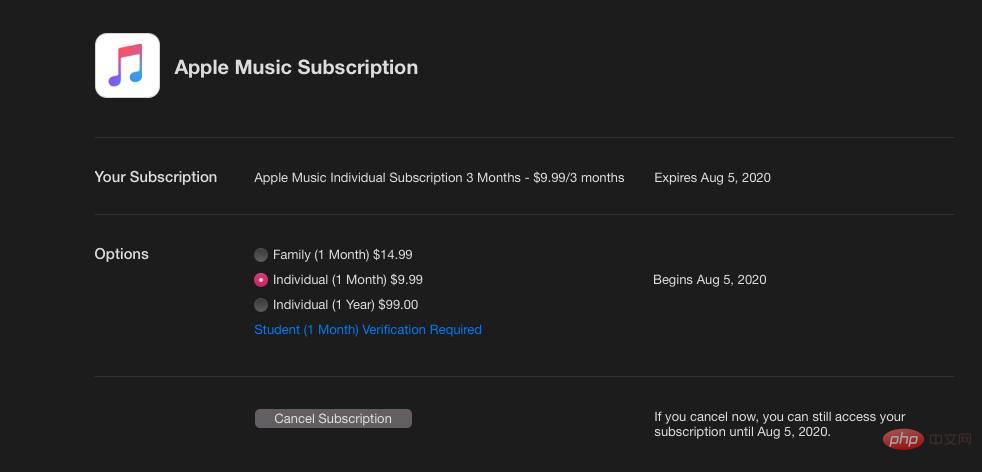 Tukar Pelan Langganan Apple Music pada macOS
Tukar Pelan Langganan Apple Music pada macOS- Buka App Store.
- Klik nama anda di sudut kiri bawah
- Klik Lihat maklumat di sudut kanan atas
- Tatal ke Langgan dan klik Urus.
- Klik Langgan Muzik Apple.
- Klik Keluarga (1 bulan)
Sekarang anda telah menyelesaikan semua masalah anda dengan langganan keluarga Apple Music yang aktif, anda boleh menyediakan Perkongsian Keluarga dengan “Kongsi dengan ahli keluarga. Perkongsian Keluarga akan membolehkan anda menambah ahli keluarga pada pelan keluarga Apple Music anda. Anda boleh melakukan proses ini pada Mac atau mana-mana peranti yang menjalankan iOS atau iPadOS.
Setiap kumpulan keluarga hanya boleh dihoskan oleh seorang dewasa, iaitu orang yang sama yang Apple IDnya mempunyai langganan pelan keluarga yang sah kepada Apple Music. Orang itu harus mengikut langkah di bawah untuk memastikan persediaan yang betul.
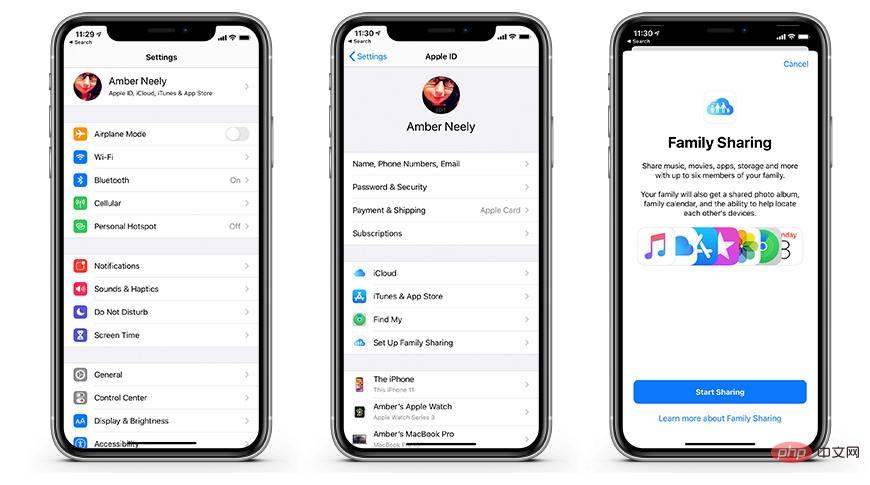 Sediakan Perkongsian Keluarga pada iPhone
Sediakan Perkongsian Keluarga pada iPhoneCara menyediakan Perkongsian Keluarga pada iPhone, iPad atau iPod touch
- Klik Tetapan, kemudian klik nama anda .
- Klik Sediakan Perkongsian Rumah dan ia akan membimbing anda melalui proses menyediakan Perkongsian Rumah.
Cara Menyediakan Perkongsian Keluarga pada Mac
- Klik Menu Apple
- Jika menggunakan Catalina, klik Sistem Keutamaan dan klik Perkongsian Rumah .
- Jika menggunakan macOS Mojave atau lebih awal, klik Keutamaan Sistem, kemudian klik iCloud
- Ikuti arahan pada skrin untuk menyediakan rumah kongsi anda .
Jika anda telah menyediakan Perkongsian Keluarga dan anda mempunyai rancangan keluarga dengan Apple Music, anda mungkin perlu menjemput orang lain untuk menyertai keluarga anda. Mereka ini perlu mempunyai ID Apple yang sah dan mengetahui kata laluan mereka untuk menerima jemputan.
Cara menjemput orang ke kumpulan Perkongsian Rumah anda pada iPhone, iPad atau iPod touch anda
- Pergi ke Tetapan.
- Klik nama anda, kemudian klik Perkongsian Keluarga.
- Klik untuk menambah ahli keluarga.
- Masukkan e-mel ID Apple ahli keluarga anda.
- Pilih sama ada anda mahu menjemput mereka melalui mesej atau minta mereka memasukkan ID dan kata laluan mereka pada peranti anda
- Ikuti arahan pada skrin
Cara menjemput orang ke Kumpulan Keluarga anda pada Mac
- Klik menu Apple dan pergi ke Keutamaan Sistem.
- Klik Perkongsian Keluarga
- Klik +tanda tambah di bahagian bawah senarai keluarga
- Ikuti pada skrin arahan
Atas ialah kandungan terperinci Cara berkongsi pelan keluarga Apple Music atau Apple One anda. Untuk maklumat lanjut, sila ikut artikel berkaitan lain di laman web China PHP!

Alat AI Hot

Undresser.AI Undress
Apl berkuasa AI untuk mencipta foto bogel yang realistik

AI Clothes Remover
Alat AI dalam talian untuk mengeluarkan pakaian daripada foto.

Undress AI Tool
Gambar buka pakaian secara percuma

Clothoff.io
Penyingkiran pakaian AI

AI Hentai Generator
Menjana ai hentai secara percuma.

Artikel Panas

Alat panas

Notepad++7.3.1
Editor kod yang mudah digunakan dan percuma

SublimeText3 versi Cina
Versi Cina, sangat mudah digunakan

Hantar Studio 13.0.1
Persekitaran pembangunan bersepadu PHP yang berkuasa

Dreamweaver CS6
Alat pembangunan web visual

SublimeText3 versi Mac
Perisian penyuntingan kod peringkat Tuhan (SublimeText3)

Topik panas
 1359
1359
 52
52
 DeepSeek iOS versi muat turun dan tutorial pemasangan
Feb 19, 2025 pm 04:00 PM
DeepSeek iOS versi muat turun dan tutorial pemasangan
Feb 19, 2025 pm 04:00 PM
DeepSeek Smart AI Tool Muat turun dan Panduan Pemasangan (Pengguna Apple) DeepSeek adalah alat AI yang kuat. 1. Muat turun dan pasang Langkah: Buka AppStore App Store dan masukkan "DeepSeek" di bar carian. Periksa dengan teliti nama aplikasi dan maklumat pemaju untuk memastikan versi yang betul dimuat turun. Klik butang "Dapatkan" pada halaman Butiran Aplikasi. Muat turun pertama mungkin memerlukan pengesahan kata laluan Appleid. Selepas muat turun selesai, anda boleh membukanya secara langsung. 2. Proses Pendaftaran: Cari Portal Login/Pendaftaran dalam Permohonan DeepSeek. Adalah disyorkan untuk mendaftar dengan nombor telefon bimbit. Masukkan nombor telefon bimbit anda dan terima kod pengesahan. Periksa perjanjian pengguna,
 Cara mendayakan fungsi beanbao Douyin
Nov 28, 2024 pm 07:39 PM
Cara mendayakan fungsi beanbao Douyin
Nov 28, 2024 pm 07:39 PM
Pembantu AI "Doubao" yang dilancarkan oleh ByteDance, syarikat induk TikTok, telah menarik perhatian kerana keupayaan penjanaannya yang berkuasa. Panduan ini menyediakan langkah mudah untuk membantu anda memulakan perjalanan pundi kacang anda dengan mudah. Anda boleh log masuk ke Doubao melalui versi web (doubao.com) atau Apl Android Anda perlu menggunakan akaun Douyin anda buat kali pertama. Selepas log masuk, anda boleh mencuba fungsi seperti penciptaan teks, penjanaan imej dan interaksi suara (Apl Android sahaja) untuk meneroka keseronokan penciptaan AI.
 Mengapa pautan Bybit Exchange tidak dimuat turun dan dipasang secara langsung?
Feb 21, 2025 pm 10:57 PM
Mengapa pautan Bybit Exchange tidak dimuat turun dan dipasang secara langsung?
Feb 21, 2025 pm 10:57 PM
Mengapa pautan Bybit Exchange tidak dimuat turun dan dipasang secara langsung? Bybit adalah pertukaran cryptocurrency yang menyediakan perkhidmatan perdagangan kepada pengguna. Aplikasi mudah alih Exchange tidak boleh dimuat turun terus melalui AppStore atau GooglePlay untuk sebab -sebab berikut: 1. Aplikasi pertukaran cryptocurrency sering tidak memenuhi keperluan ini kerana ia melibatkan perkhidmatan kewangan dan memerlukan peraturan dan standard keselamatan tertentu. 2. Undang -undang dan Peraturan Pematuhan di banyak negara, aktiviti yang berkaitan dengan urus niaga cryptocurrency dikawal atau terhad. Untuk mematuhi peraturan ini, aplikasi bybit hanya boleh digunakan melalui laman web rasmi atau saluran yang diberi kuasa lain
 Platform Perdagangan Pintu Terbuka Sesame Muat turun Versi Mudah Alih Platform Perdagangan Platform Perdagangan Alamat Muat Turun
Feb 28, 2025 am 10:51 AM
Platform Perdagangan Pintu Terbuka Sesame Muat turun Versi Mudah Alih Platform Perdagangan Platform Perdagangan Alamat Muat Turun
Feb 28, 2025 am 10:51 AM
Adalah penting untuk memilih saluran rasmi untuk memuat turun aplikasi dan memastikan keselamatan akaun anda.
 Gate.io Wijor Door Muat turun Tutorial Cina
Feb 28, 2025 am 10:54 AM
Gate.io Wijor Door Muat turun Tutorial Cina
Feb 28, 2025 am 10:54 AM
Artikel ini akan membimbing anda secara terperinci bagaimana untuk mengakses laman web rasmi Gate.io, menukar bahasa Cina, mendaftar atau log masuk ke akaun anda, serta muat turun aplikasi mudah alih dan menggunakan prosedur, membantu anda dengan mudah memulakan dengan pertukaran Gate.io. Untuk lebih banyak tutorial menggunakan Gate.io dalam bahasa Cina, sila teruskan membaca.
 Cara Mencari Pautan Muat Turun Ouyi Okx Android dan Apple
Feb 21, 2025 pm 05:39 PM
Cara Mencari Pautan Muat Turun Ouyi Okx Android dan Apple
Feb 21, 2025 pm 05:39 PM
OUYI OKX adalah pertukaran cryptocurrency terkemuka di dunia yang menyediakan pengguna dengan pengalaman perdagangan yang selamat dan mudah. Pengguna boleh memuat turun aplikasi mudah alih OUYI OKX, termasuk versi Android dan Apple melalui saluran rasmi.
 Sesame Open Door Exchange App Rasmi Muat turun Sesame Open Door Exchange Rasmi Muat turun
Mar 04, 2025 pm 11:54 PM
Sesame Open Door Exchange App Rasmi Muat turun Sesame Open Door Exchange Rasmi Muat turun
Mar 04, 2025 pm 11:54 PM
Langkah -langkah muat turun rasmi App Exchange Open Exchange meliputi proses muat turun sistem Android dan iOS, serta penyelesaian masalah biasa, membantu anda memuat turun dengan selamat dan cepat dan membolehkan transaksi cryptocurrency yang mudah.
 Bagaimana cara memasang dan mendaftarkan aplikasi untuk membeli duit syiling maya?
Feb 21, 2025 pm 06:00 PM
Bagaimana cara memasang dan mendaftarkan aplikasi untuk membeli duit syiling maya?
Feb 21, 2025 pm 06:00 PM
Abstrak: Artikel ini bertujuan untuk membimbing pengguna tentang cara memasang dan mendaftarkan aplikasi perdagangan mata wang maya pada peranti Apple. Apple mempunyai peraturan yang ketat mengenai aplikasi mata wang maya, jadi pengguna perlu mengambil langkah khas untuk menyelesaikan proses pemasangan. Artikel ini akan menghuraikan langkah -langkah yang diperlukan, termasuk memuat turun aplikasi, membuat akaun, dan mengesahkan identiti anda. Berikutan panduan artikel ini, pengguna boleh dengan mudah menyediakan aplikasi perdagangan mata wang maya pada peranti Apple mereka dan mula berdagang.



